Kaip padidinti „Bluetooth“ ausinių garsumą „Android“.

Ar garsumo lygis žemas, kai naudojate „Bluetooth“ ausines su „Android“? Išspręskite problemą ir sužinokite, kaip padidinti garsumą!
Microsoft pristatė parinktį tinkinti ekrano skiriamąją gebą sistemoje Windows 10. Galite keisti kompiuterio ekrano skiriamąją gebą pagal savo poreikius.
Jūs susidursite su ilgu pasirinkimų sąrašu. Tai gali būti naudinga ir bloga vartotojams. Technikos mylėtojams patiks kelios parinktys, tačiau kai kuriems vartotojams bus sunku pasirinkti iš per daug variantų.
Nepriklausomai nuo to, ar jums patinka ši funkcija, ar jos nekenčiate, tikriausiai norėsite bent jau ją išbandyti. Kokia prasmė keisti ekrano skiriamąją gebą ir kaip tai padaryti?
Šiomis dienomis visi džiaugiasi didelės raiškos ekranais. Aparatinė įranga vaidina pagrindinį vaidmenį nustatant ekrano bloko rodymo galimybes, tačiau programinė įranga taip pat gali tam tikru mastu pagerinti vartotojo patirtį.
Kiekvienas perka HD ekranus, kad galėtų mėgautis nuostabiais žaidimais ir kine. Tačiau galite atlikti dar vieną triuką, kad pagerintumėte savo rodymo kokybę.
„Windows 10“ iki šiol yra pirmaujanti operacinė sistema. Senesnėse „Windows“ operacinėse sistemose buvo prieinamos ribotos funkcijos, tačiau „Windows 10“ galite kiek įmanoma pagerinti naudotojo patirtį.
Vienas iš šių pavyzdžių yra plataus ekrano skyros pasirinkimas. Štai ką galite padaryti, norėdami tinkinti ekrano skiriamąją gebą:
1. Eikite į programą „ Nustatymai “ ir ištirkite ekraną . Raiškos nustatymus rasite „ Išplėstiniuose nustatymuose“.
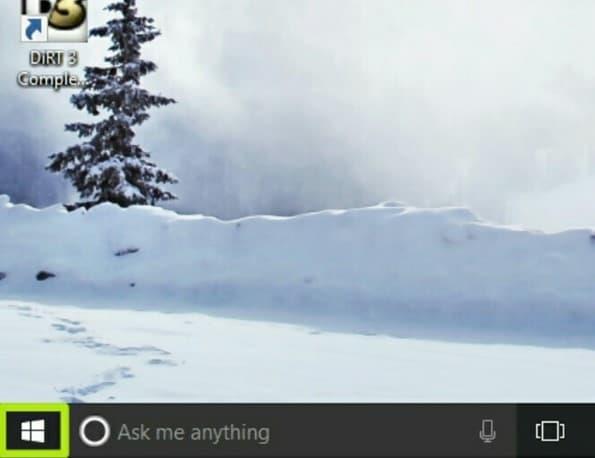
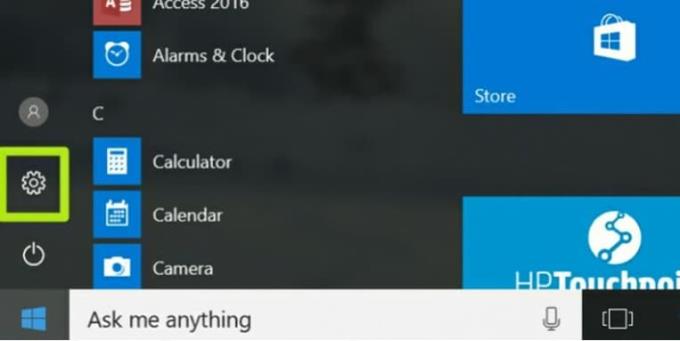
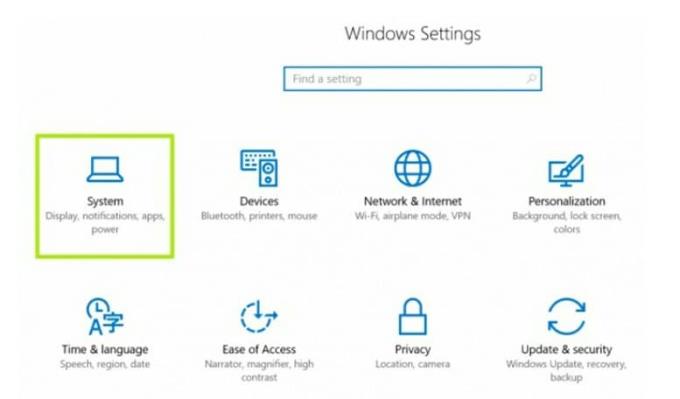
2. Pažiūrėkite žemyn į išplėstinius nustatymus. Čia turite spustelėti Adapterio nustatymus. Jame yra informacijos apie jūsų kompiuterio rodymo galimybes.
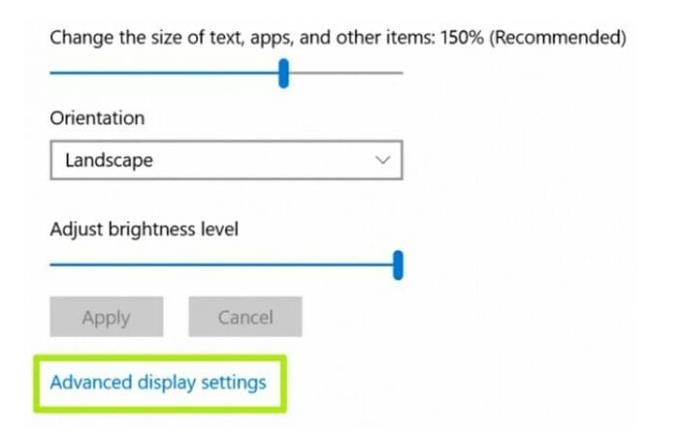
3. Adapterio skirtuke yra tik du mygtukai. Ypatybių mygtukas yra viršutinėje adapterio nustatymų dalyje. Apatinėje pusėje pamatysite mygtuką Išvardinti visus režimus .
4. Turite spustelėti visų režimų sąrašą. Paspaudus pasirodys ilgas ekrano skiriamųjų gebų sąrašas.
5. Dabar pasirinkite norimą ekrano skiriamąją gebą. Daugelis iš mūsų nežino apie ekrano skiriamosios gebos funkciją. „Windows“ taip pat pasiūlys tinkamą ekrano skiriamąją gebą. Tik nuo mūsų priklauso, ar jį išlaikyti, ar pakeisti.
6. Galiausiai patvirtinkite savo pasirinkimą paspausdami Taikyti Jūsų monitoriaus ekranas sekundę mirksės. Po mirksėjimo pamatysite naują skiriamąją gebą.
Jei jums nepatinka pasirinktas skyros nustatymas, galite išbandyti kitas parinktis. Tiesiog grįžkite į pirmąjį veiksmą ir iš naujo nustatykite viską, pasirinkdami kitą skiriamąją gebą, kol rasite tą, kuri jaučiasi patogiai.
Taip pat galite pakeisti skiriamąją gebą, atsižvelgdami į užduotis, kurias atliekate bet kuriuo momentu. Vėlgi, viskas, ką jums reikia padaryti, tai atlikti veiksmus ir koreguoti skiriamąją gebą, kai atliekate skirtingus veiksmus sistemoje „Windows 10“. Kai kurie žmonės renkasi tokią skiriamąją gebą ir niekada jos nebekeičia, o kiti nuolat koreguoja ir koreguoja savo skiriamąją gebą. „Windows 10“ suteikia galimybę bet kada atlikti pakeitimus.
Nors „Windows 10 S“ nėra geras sprendimas daugumai vartotojų, kai kurie gali teikti pirmenybę sistemos galimybėms supaprastinti savo poreikius. Kadangi visos trečiųjų šalių programos yra išjungtos, „Windows 10 S“ leidžia geriau dirbti kompiuteriuose, vėliau nereikia blokuoti programų.
Argumentai "už"
– Greitesnis
– Stabilesnis
– Trečiųjų šalių programos
– Prieinama komandų eilutė
Minusai
– Trečiųjų šalių programos
– Numatytasis administratoriaus valdymas
– Daugiau aparatinės įrangos poreikių
Jei nenorite eiti per internetinius kanalus, galite įsigyti įkrovos USB atmintinę su tiesiogiai iš „Amazon“ ir įdiegti ją tokiu būdu.
Ar garsumo lygis žemas, kai naudojate „Bluetooth“ ausines su „Android“? Išspręskite problemą ir sužinokite, kaip padidinti garsumą!
Jei Reddit fono paveikslėlius nustatysite kaip foną, tai neturės įtakos svetainės naudingumui, bet padės jums naršyti.
„Microsoft“ paskelbė, kad 2020 m. sausio mėn. baigsis „Windows 7“ eksploatavimo laikas, o tai reiškia, kad oficialus produkto palaikymas nebeveiks.
Gerai žinomas faktas, kad dauguma „Facebook“ priklausančių programų dabar turi „Istorijų“ funkciją. Ji taip pat pateikiama „WhatsApp“ forma „WhatsApp Status“. Deja, dauguma vartotojų turi daryti ekrano kopiją.
Išnagrinėjame „Office 365“ arba „Office 2019“ funkcijas ir nustatome, ar tai tinkamas pirkinys.
Naudodami „Windows 10“ galite akimirksniu pasiekti reikalingas programas arba programas, prisegę jas prie užduočių juostos.
„Windows 10“ yra naujausias „Windows“ šeimos papildymas, kurio „Microsoft“ siekė kurdama atnaujintą OS, kad ji būtų saugesnė ir saugesnė.
„Windows 10“ yra daug naujų funkcijų, tačiau iš jų „Cortana“ yra viena geriausių. Jūs netgi galite jį naudoti norėdami išjungti kompiuterį.
Jei išmanote technologijas, galite naudoti šias instrukcijas, kad įdiegtumėte „One UI Beta“ versiją „Galaxy Note 9“, „S9“ ir „S9 Plus“.
„Animojis“ buvo viena iš labiausiai aptariamų „iPhone“ funkcijų, kai „Animojis“ buvo paleistas, tačiau nuo šiol jos buvo apribotos tik „iPhone X“. Tačiau yra būdas gauti ką nors panašaus savo „Android“ įrenginyje.
Užduočių atlikimas be pertrūkių visada teikia pasitenkinimą. Nuolatinis išsiblaškymas gali varginti ir erzinti. Tas pats pasakytina ir apie darbą ekrane. Pasikartojantys skelbimai pasirodo
Ypač darbo vietoje turėtumėte žinoti svarbius Microsoft Outlook sparčiuosius klavišus, kad palengvintumėte darbą ir galėtumėte greičiau išspręsti visas užduotis.
Žaidėjų pasaulyje „Windows“ laikoma viena iš geriausių platformų. „Windows 10“ kiekvienais metais gauna kelis atnaujinimus, pagerinančius žaidimus kompiuteriu naudojant specialią programinės įrangos optimizavimą.
Paprastai suprantama, kad vienas iš pagrindinių skirtumų tarp iPhone ir Android yra tas, kad Android telefonai negali naudoti iMessage. Priežastis, dėl kurios žmonės mano, kad „iMessage“, nėra pasirinkimas
Keli „Android“ naudotojai gali turėti savo erdvę su savo programomis ir duomenimis savo įrenginiuose. Štai kaip viską nustatyti.
„Windows 10“ yra „Microsoft“ operacinė sistema, kuri buvo paleista 2015 m. Tai viena iš pagrindinių „Microsoft“ operacinių sistemų. „Windows 10“ naudotojai retkarčiais gauna programinės įrangos naujinimus. Šie naujinimai bando pagerinti „Windows 10“ veikimo galimybes, tačiau bendra ateitis nėra aiški ir net tie, kurie yra susipažinę su „Microsoft“ produktais, nėra visiškai tikri, kas laukia OS.
Santrumpa NFC reiškia Near Field Communication. Kaip rodo pavadinimas, jis leidžia palaikyti ryšį tarp suderinamų įrenginių, esančių arti.
Jei esate „Windows“ vartotojas, galite susidurti su juoda rodykle. Visose „Windows“ versijose Įrenginių tvarkytuvėje galite matyti juodą rodyklę. Ką jie reiškia?
Android Pie, dar žinomas kaip Android 9 Pie, yra naujausia Android OS versija. Pirmą kartą jis buvo paleistas 2018 m., o atnaujinimas pasiekiamas beveik visiems naujiems „Android“ telefonams.
„Android“ telefonuose naudojama viena geriausių ir stabiliausių operacinių sistemų, tačiau kartais dėl šios operacinės sistemos gali kilti problemų. Jei manote, kad kažkas negerai, pabandykite iš naujo paleisti įrenginį saugiuoju režimu, kad sužinotumėte, ar tai pašalina problemą.
Yra daug priežasčių, kodėl jūsų nešiojamas kompiuteris negali prisijungti prie „Wi-Fi“, todėl yra daug būdų, kaip ištaisyti klaidą. Jei jūsų nešiojamas kompiuteris negali prisijungti prie „Wi-Fi“, galite išbandyti šiuos būdus, kad išspręstumėte šią problemą.
Sukūrę USB įkrovą „Windows“ diegimui, vartotojai turėtų patikrinti USB įkrovos našumą, kad pamatytų, ar ji buvo sėkmingai sukurta.
Keletas nemokamų įrankių gali numatyti disko gedimus prieš jiems įvykstant, suteikdami jums laiko atsarginėms duomenų kopijoms sukurti ir laiku pakeisti diską.
Naudodami tinkamus įrankius galite nuskaityti savo sistemą ir pašalinti šnipinėjimo programas, reklamines programas ir kitas kenkėjiškas programas, kurios gali joje slypėti.
Kai kompiuteris, mobilusis įrenginys arba spausdintuvas bando prisijungti prie „Microsoft Windows“ kompiuterio per tinklą, pavyzdžiui, gali pasirodyti klaidos pranešimas „Tinklo kelias nerastas – klaida 0x80070035“.
Mėlynas mirties ekranas (BSOD) yra dažna ir ne nauja „Windows“ klaida, kai kompiuteryje įvyksta rimta sistemos klaida.
Užuot atlikę rankines ir tiesioginės prieigos operacijas sistemoje „Windows“, galime jas pakeisti turimomis CMD komandomis, kad būtų galima greičiau pasiekti.
Po nesuskaičiuojamų valandų, praleistų naudojantis savo koledžo nešiojamuoju kompiuteriu ir stacionariu garsiakalbių rinkiniu, daugelis žmonių supranta, kad keli sumanūs atnaujinimai gali paversti jų ankštą bendrabučio erdvę į geriausią transliacijų centrą neišleidžiant daug pinigų.
Iš „Windows 11“ bus pašalinta „Internet Explorer“. Šiame straipsnyje „WebTech360“ paaiškins, kaip naudoti „Internet Explorer“ sistemoje „Windows 11“.
Nešiojamojo kompiuterio jutiklinė planšetė skirta ne tik žymėjimui, spustelėjimui ir priartinimui. Stačiakampis paviršius taip pat palaiko gestus, leidžiančius perjungti programas, valdyti medijos atkūrimą, tvarkyti failus ir net peržiūrėti pranešimus.




























